DoorDash: So erhalten Sie eine Rückerstattung

Sie fragen sich, wie Sie eine Rückerstattung für Ihre DoorDash-Bestellung erhalten? Informieren Sie sich über alle Möglichkeiten, eine Rückerstattung zu erhalten, den Rückerstattungszeitraum und mehr.
Sie können ein Kennwort festlegen, um Ihr Windows-Konto zu schützen. Mit einem Passwort können Sie Ihre Daten sicher aufbewahren. Dies ist eine wichtige Funktion auf jedem Gerät. Alles läuft gut, bis Sie Ihr Passwort vergessen haben. Wenn Sie ein Microsoft-Konto verwenden, können Sie online gehen und Ihr Kennwort zurücksetzen. In den meisten Fällen ist das Zurücksetzen des Kennworts, das Sie für ein lokales Windows 10-Konto vergessen haben, nicht einfach, aber nicht so. Es gibt keinen Weg. Dieser Artikel zeigt Ihnen, wie Sie Ihr Windows 10- oder Microsoft-Kontokennwort zurücksetzen.
Um ein Kennwort zurückzusetzen, das Sie für ein lokales Windows 10- Konto oder ein Microsoft-Konto vergessen haben , können Sie PCUnlocker verwenden . Die Anwendung wird als komprimierte Datei heruntergeladen und ist eine ISO-Datei, die Sie auf einen Lebenslauf oder eine DVD brennen müssen.
Hinweis: PCUnlocker ist keine kostenlose Anwendung. Die Standardversion kostet 20 US-Dollar und die Business-Version 30 US-Dollar. Dies ist jedoch kein teurer Preis, um Ihr System zurückzubekommen.
Sie laden PCUlocker herunter. Verwenden Sie Ihr Lieblingswerkzeug, um einen bootfähigen USB-Stick zu erstellen. Etcher ist eine der besten Optionen, aber der PCUnlocker-Hersteller schlägt vor, dass sein Produkt ISO2Disc ist.
Laden Sie ISO2Disc herunter und installieren Sie es . Extrahieren Sie die PCUnlocker-Datei. Wählen Sie in ISO2Disc das ISO-Image aus und brennen Sie es auf eine CD / DVD, USB oder ein anderes verfügbares Tool.
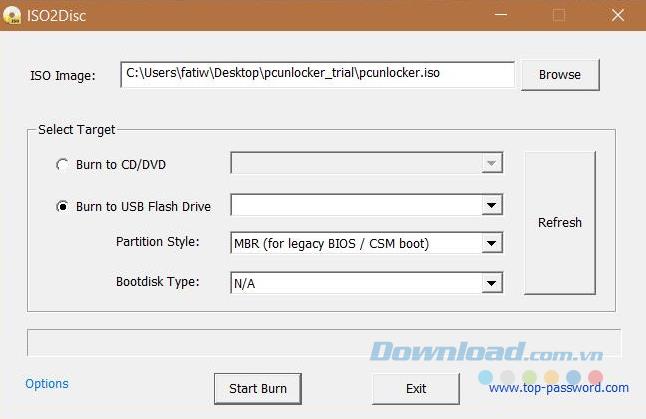
Um das Kennwort zurückzusetzen, das Sie für Windows 10 vergessen haben, muss Ihr System vom neu erstellten USB-Stick starten, ohne von Windows zu starten. Der soeben erstellte USB ist ein bootfähiger USB. Es kann die PCUnlocker-Anwendung auf einem Computer ausführen, ohne unter Windows 10 zu starten.
Um von USB zu booten, müssen Sie zuerst sicherstellen, dass USB als Startgerät eingerichtet ist. Der Computer kann von einer Vielzahl von Geräten wie Festplatte, CV / DVD, USB booten. Wenn Sie eine CD / DVD verwenden, sollte Ihr erstes Startgerät eine CD / DVD sein. Wenn Sie von USB booten, muss das erste Startgerät USB sein. Sie können die Reihenfolge der Startgeräte im BIOS-System festlegen.
Schalten Sie den Computer ein und drücken Sie die Escape- oder F2- Taste , um Ihr BIOS zu starten. Suchen Sie die Startoptionen und ändern Sie die Startreihenfolge so, dass das von Ihnen verwendete Gerät auf allen anderen Geräten priorisiert wird.
Ihr BIOS verfügt über eine Einstellung zum Deaktivieren des UEFI-Modus . Nicht jedes System wird dies haben. Das Deaktivieren dieses Modus ist einfach und die eigentliche Herausforderung besteht darin, ihn zu finden. Die Suche nach dem Speicherort dieses Modus hängt von Ihrem System ab. Starten Sie das BIOS und deaktivieren Sie es.
Hinweis: Wenn Ihr Computer nur im UEFI-Modus booten kann, benötigen Sie eine Kopie von PCUnlocker Enterprise, die den sicheren UEFI-Start unterstützt.
Schließen Sie den USB-Anschluss an, um das System zu starten und einzuschalten. Sie sehen einen Bildschirm ähnlich dem Bild unten, wenn das PCUnlocker-Programm von USB geladen wird.
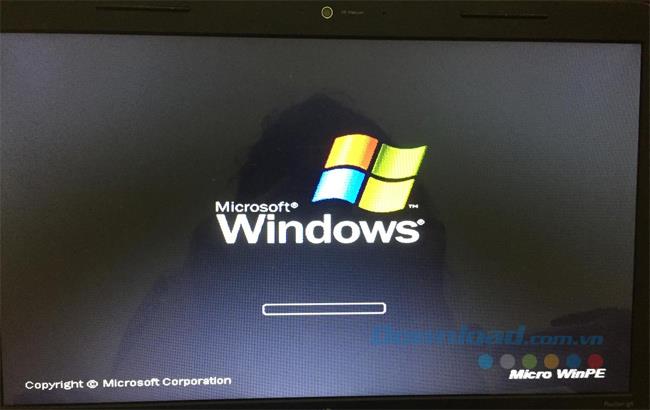
Lassen Sie das Programm herunterladen und Sie sehen eine Liste der auf dem System konfigurierten Konten. Zu diesem Zeitpunkt müssen Sie entscheiden, ob Sie das Kennwort für ein lokales Konto oder ein Microsoft-Konto zurücksetzen möchten. Wenn die E-Mail-Adresse in der Spalte Beschreibung angezeigt wird, handelt es sich bei dem betreffenden Konto um ein Microsoft-Konto. Um das Passwort zurückzusetzen, wechseln Sie zu einem lokalen Konto. Es ist ganz einfach.
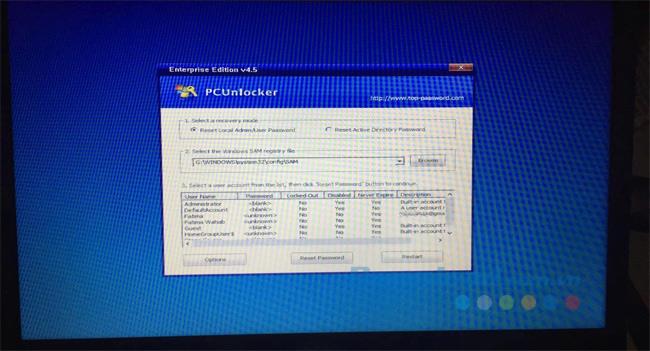
Wählen Sie das Konto aus und klicken Sie auf Passwort zurücksetzen . Sie werden aufgefordert, ein neues Passwort einzugeben, und PCUnlocker setzt das gerade eingegebene neue Passwort zurück. Ihr Microsoft-Konto wird gelöscht.
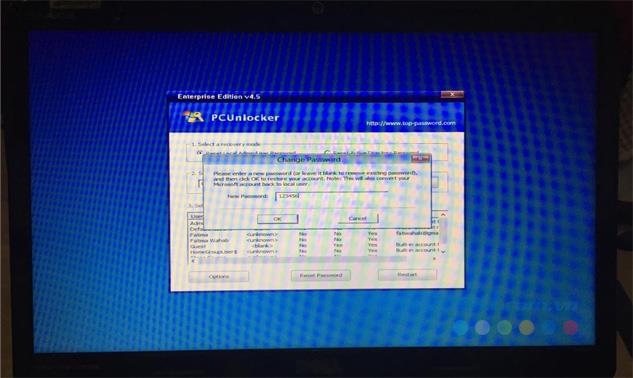
Die Testversion setzt das Passwort nicht zurück. Hier erfahren Sie, ob Sie das Passwort zurücksetzen können, aber Sie müssen eine echte Lizenz erwerben, um es zurückzusetzen. Nachdem das Kennwort zurückgesetzt und Windows neu gestartet wurde, muss es selbst repariert werden. Lassen Sie es sich selbst reparieren und verwenden Sie das neue Kennwort, um Windows 10 aufzurufen.
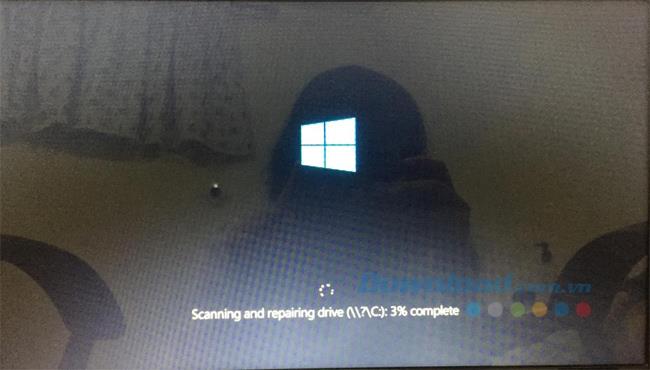
PCUnlocker kann die Kennwörter zurücksetzen, die Sie für lokale Windows 10- oder Microsoft-Konten und für AD-Konten vergessen haben.
Sie fragen sich, wie Sie eine Rückerstattung für Ihre DoorDash-Bestellung erhalten? Informieren Sie sich über alle Möglichkeiten, eine Rückerstattung zu erhalten, den Rückerstattungszeitraum und mehr.
In „The Legend of Zelda: Tears of the Kingdom“ (TotK) gibt es über 150 Schreine. Sie machen einen großen Teil des Erlebnisses aus und Sie werden die ersten paar abschließen
Kannst du die Instagram-Likes einer anderen Person überprüfen? Auch wenn Sie Instagram schon eine Weile nutzen, gibt es immer noch Neues zu lernen. Es ist einfach
Einige Instagram-Nutzer gehen sogar so weit, die Follow-Unfollow-Strategie anzuwenden, die in letzter Zeit alltäglich zu sein scheint. Sie werden Ihnen folgen und versuchen, etwas zu gewinnen
Erfahren Sie mit diesen möglichen Lösungen, wie Sie das Problem „Kamera nicht gefunden“ auf Ihrem Chromebook beheben können, damit Sie wieder Ihrer Arbeit nachgehen können.
Das Posten ist ein wesentlicher Bestandteil des Bloggens auf WordPress. Auf diese Weise bringen Sie Ihre Inhalte in die Welt. Beiträge können alles enthalten, von Informationen über Sie
Wenn Ihnen neben Snapchat-Namen ein graues X anstelle eines Kamerasymbols aufgefallen ist, sind Sie nicht allein. Die Plattform hat jedoch keine offizielle Erklärung abgegeben
Beschriftungen sind unverzichtbare Google Maps-Funktionen, die uns dabei helfen, Orte einfacher zu finden. Allerdings kann eine Karte voller Stecknadeln und Flaggen sein, wo immer Sie hinschauen
Videos sind mit einem Soundtrack viel unterhaltsamer. Egal, ob Sie stimmungsvolle Musik hinzufügen, um das Publikum zu fesseln, oder Soundeffekte über ein Video legen, Canva
Das Auffinden von Daten in einer Tabellenkalkulation kann ein Albtraum sein, wenn diese nicht effizient organisiert sind. Glücklicherweise bieten Microsoft Excel-Tabellen den Benutzern eine Möglichkeit zum Organisieren
Zuletzt aktualisiert/bearbeitet von Steve Larner am 5. November 2023. Je komplizierter eine Tabelle wird, desto einfacher ist es, Zellen, Zeilen oder Spalten zu duplizieren. Bald,
X ist eine der größten Social-Media-Plattformen mit über 350 Millionen aktiven monatlichen Nutzern. Es ist jedoch nur natürlich, dass man gelegentlich die Verbindung trennen möchte
Wenn Sie nach Möglichkeiten suchen, Informationen besser zu organisieren, sollte das Hinzufügen von Eigenschaften zu Ihren Notion-Seiten Ihre oberste Priorität sein. Eigenschaften helfen dabei
Jeder, der Ihnen folgt, kann auf Spotify auf Ihre zuletzt gespielten Titel und Playlists zugreifen. Obwohl nicht jeder seine musikalischen Vorlieben geheim hält,
Heutzutage fügen die meisten Fachleute ihren E-Mails eine Signatur bei. Dadurch wissen die Empfänger genau, mit wem sie kommunizieren. Einige Unterschriften sind
Wie die meisten Telefonmodell-Updates weist auch das iPhone 14 einige Modifikationen auf, die es von älteren Modellen unterscheiden. Wenn Sie mit dem Telefon nicht vertraut sind, können Sie
Discord beeindruckt immer wieder, wenn es Verbesserungen an seinen bereits ansprechenden Kanälen vornimmt. Ein aktuelles Beispiel ist der Resonanzboden. Jetzt können Benutzer kurz spielen
Ist Ihnen schon einmal aufgefallen, dass Ihr Laptop herunterfährt oder in den Hybrid-Ruhemodus wechselt, wenn Sie ihn schließen? Dies kann zwar eine enorme Energiesparfunktion sein,
https://www.youtube.com/watch?v=Ao-LvfrCG7w Ein durchschnittlicher Facebook-Nutzer sichtet täglich Hunderte von Beiträgen und Kommentaren und registriert die meisten davon kaum.
Bevor Sie mit dem Bloggen auf einer WordPress-Website beginnen, müssen Sie ein Standardthema festlegen. Aber bei so vielen verfügbaren Optionen müssen Sie sich für eine entscheiden, die zu Ihnen passt


















